회의가없는 곳은 어디입니까? 아마도 더 많은 작업을 수행 할 수 있지만 함께 일하는 사람들의 수가 특정 수에 도달하면 회의가 필요합니다. 회의 예약은 쉽지 않습니다. 모든 사람이 참석할 수 있는지 확인하고 모임이 언제인지 알도록하고 의제를 보내야합니다. 지리적으로 분산 된 원격 팀과 함께 작업하는 경우 다른 시간대로 관리하기가 훨씬 더 어렵습니다. Outlook은 표준 시간대에 큰 도움이되지 않지만 모임 초대를 보내고 모임을 수락하거나 거절 한 사람을 볼 수 있습니다. Outlook 사용자는 대화 가능 여부에 따라 모임 초대를 자동으로 수락하거나 거부 할 수 있습니다.
회의가있을 때 Outlook에서 경고 할 수 있습니다.어떤 시간대에 여유 공간이 있는지 아는 이유가 있습니다. Outlook이 모임 초대를 자동으로 수락하고 거부하도록하려면 옵션을 활성화해야합니다.
회의 초대 수락 및 거부
Outlook을 열고 파일> 옵션으로 이동하십시오. 옵션 창의 오른쪽 열에서 일정 관리 탭을 선택하십시오. '자동 수락 또는 거부'섹션으로 아래로 스크롤하여 자동 수락 / 거부를 클릭하십시오.
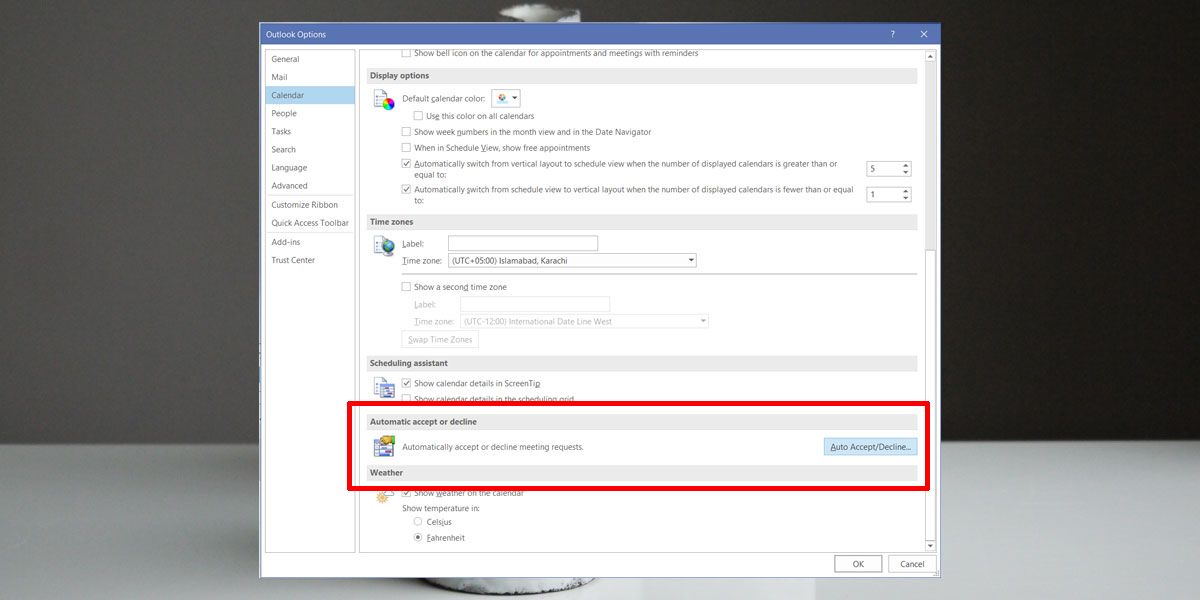
작은 창이 세 가지 옵션으로 열립니다. 그만큼첫 번째는 모임 요청을 수락하고 두 번째는 기존 초대와 충돌하는 요청을 거절하며, 세 번째는 되풀이 모임에 대한 모임 요청을 자동으로 거부합니다.
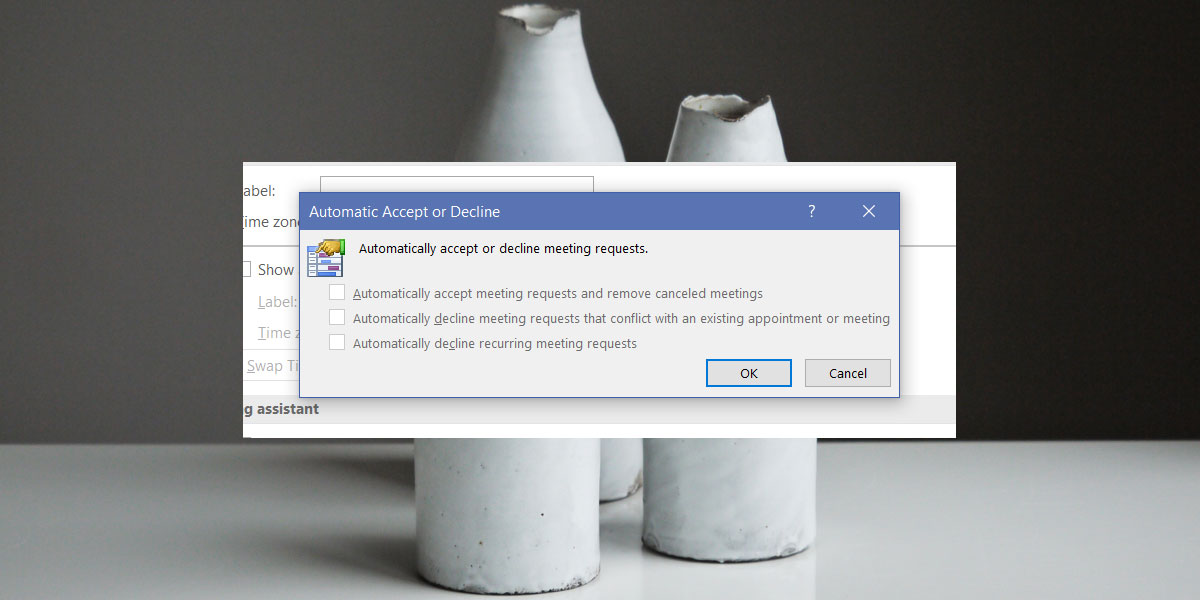
한계
이 모든 옵션을 활성화하지만달력에서 종교적으로 일정을 유지하십시오. 계획하지 않은 시간을 무언가로 작업 한 경우 달력은 해당 시간을 '사용 가능한'시간으로 취급하고 회의 요청을 수락합니다.
모든 측면을 채우고 싶지 않다면일정에서 근무일 중 다른 약속과 충돌하는 모임 요청을 거부하고 반복되는 모임 요청을 거부하는 옵션 만 활성화해야합니다. 어떤 초대를 수락할지 더 잘 제어하고 싶을 것입니다.
Outlook에서 허용 가능한 시간을 설정하거나조직의 다른 사람들이 사용자를 회의에 초대 할 때 볼 수있는 시간입니다. 그렇다면 초대 수락을 자동화하는 데 사용할 수 있습니다. 여전히 회의 초대 수락을 자동화하고 싶지만 일정을 채우는 데 방해가되지 않으면 작업에 소비 할 시간 동안 일정에 이름없는 이벤트를 추가하십시오. Outlook에서 실제 이벤트 나 작업을 추가하고 있는지 확인하지 않으므로 아무 것도 추가하고 회의에 참석할 수없는 시간을 충분히 확보 할 수 있습니다. 이것은 약간 구두를 돌리는 것이지만 가장 간단한 해결책입니다.




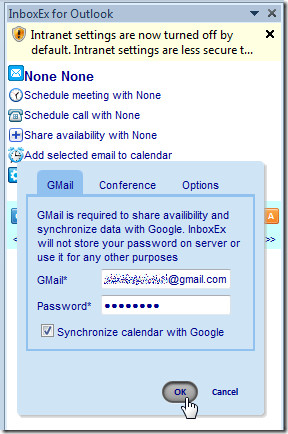








코멘트